За Супрія Прабху
Щоразу, коли ви запускаєте свій комп’ютер з Windows 11, у вашій системі не запускаються програми, як ви це бачите. Але є багато програм, які працюють у фоновому режимі. Також іноді ви відкриваєте програму і після її використання відразу згортаєте її. Деякі програми працюють у фоновому режимі після згортання та не відображаються на панелі завдань, і користувачі забувають закрити їх / їм важко повернути їх на екран Windows. Тому в цій публікації ми покажемо вам, як знайти програми, які зараз запущені у вашій системі, які ви можете відкрити/закрити пізніше.
Як знайти програми, які зараз працюють на ПК з Windows 11, за допомогою диспетчера завдань
Крок 1: Клацніть правою кнопкою миші на Почніть кнопку та виберіть Диспетчер завдань з контекстного меню, як показано на знімку екрана нижче.
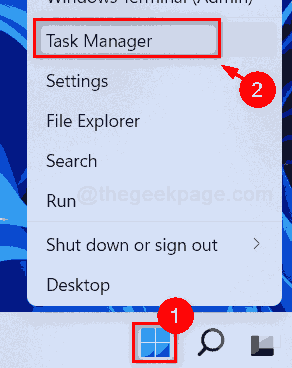
Крок 2. Натисніть Процеси та під цією вкладкою ви можете побачити різні програми, що працюють у вашій системі.

Крок 3. Клацніть правою кнопкою миші будь-яку програму, яку ви хочете закрити, і виберіть Завершити завдання з контекстного меню, як показано нижче.
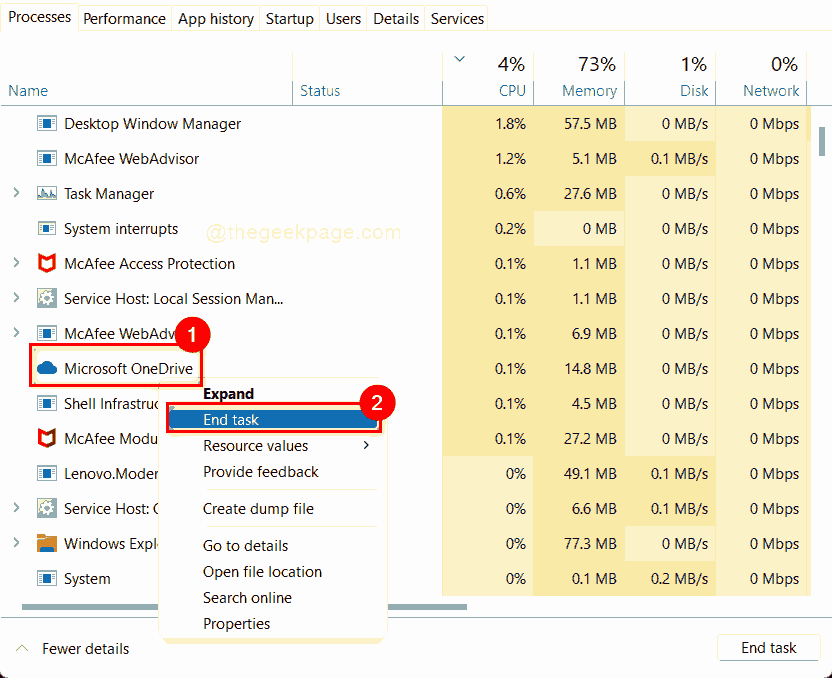
Крок 4. Закрийте диспетчер завдань.
Як знайти програми, які зараз працюють на ПК з Windows 11, за допомогою інструмента командного рядка
Крок 1: Натисніть Windows + R клавіші разом на клавіатурі, щоб відкрити Біжи діалогове вікно.
Крок 2: Введіть cmd у вікні Виконати і натисніть CTRL + SHIFT + ENTER клавіші разом на клавіатурі, щоб відкрити Командний рядок як адмін.
Крок 3: Клацніть Так на запит UAC, щоб продовжити.
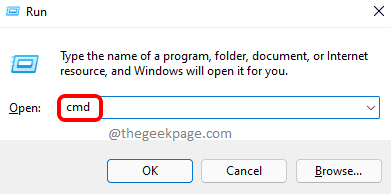
Крок 4: введіть список завдань у командному рядку та натисніть Введіть ключ.
ПРИМІТКА:- Якщо ви використовуєте PowerShell інструмент командного рядка від імені адміністратора, а потім введіть отримати-процес і вдарив по Введіть клавішу, щоб побачити всі запущені програми.

Крок 5. Ви також можете використовувати наведену нижче команду, щоб отримати весь список процесів, запущених у вашій системі.
wmic процес отримує ProcessId, Description, ParentProcessId
ПРИМІТКА:- Ця команда також працюватиме в інструменті командного рядка PowerShell.
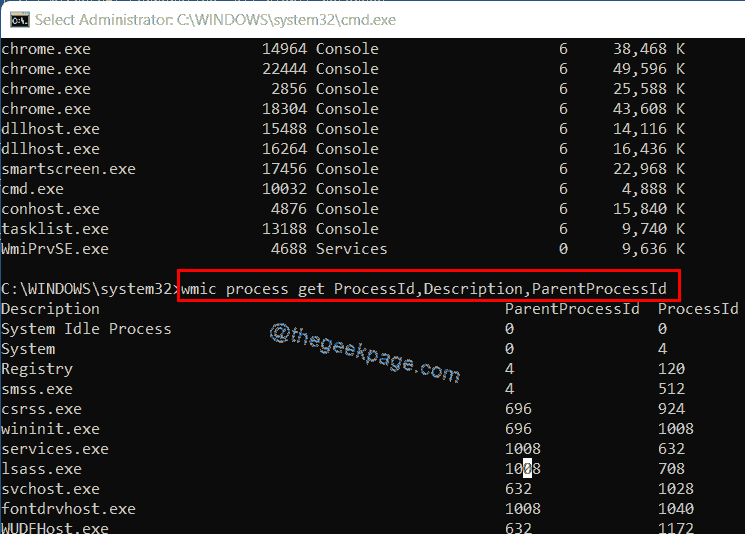
Крок 6. Ви можете закрити вікно інструмента командного рядка.
Ці команди не відображатимуть вірусні процеси, які знаходяться у вашій системі, які закодовані так, щоб не перерахувати процес.
Ось це, люди!
Сподіваюся, цей пост був корисним та інформативним.
Будь ласка, повідомте нас у розділах коментарів для будь-яких запитів.
Дякуємо, що читаєте!


